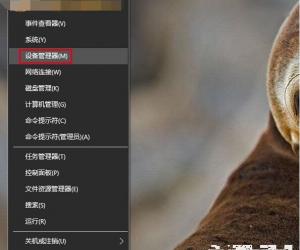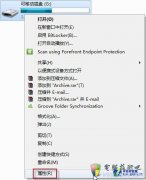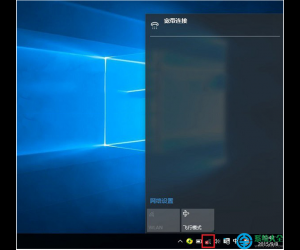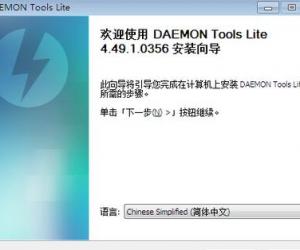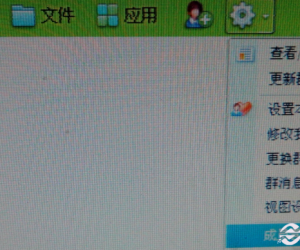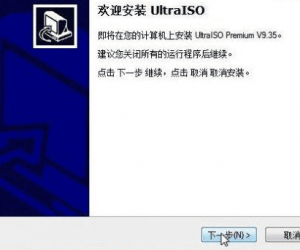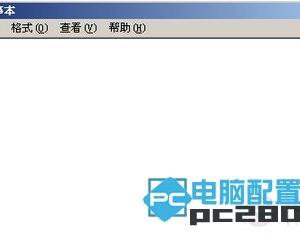excel2007怎样快速删除筛选行 Excel2007中删除筛选行的具体的方法
发布时间:2017-05-23 15:15:59作者:知识屋
excel2007怎样快速删除筛选行 Excel2007中删除筛选行的具体的方法 以学生成绩表为例。建立excel空白表格,输入下表所示数据,选择该表格中成绩低于60的学生,删除相关数据及所在行(适用空白行删除)。
选中excel文档的第一行,点击文件菜单栏中“数据”-“筛选”,调出筛选按钮,左键点击“语文成绩”旁边的小三角图标,选中“数字筛选”-“小于”。

在“自定义自动筛选方式”对话框中,选择“小于”,文本框中输入“60”,点击确认。
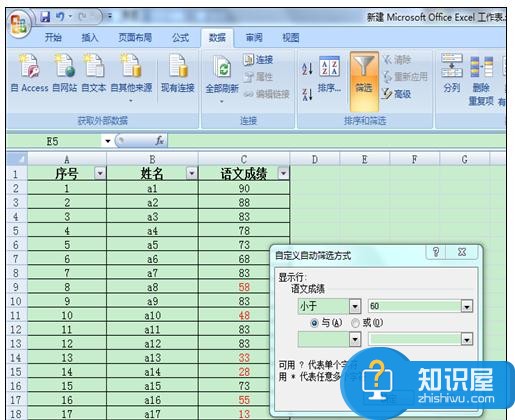
选择筛选出来的数据,按键盘快捷键“F5”,调出“定位”对话框,点击“定位条件”。

在“定位条件”对话框中,选择“可见单元格”,点击“确定”。
在键盘上按“Ctrl-”(“-”是减号键)组合键,删除所选数据所在行,按照第2步、第3步删除筛选条件。
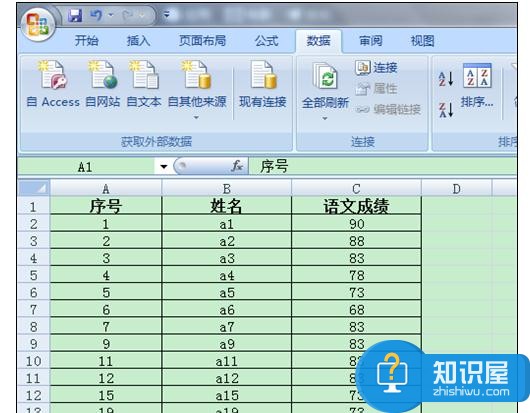
(免责声明:文章内容如涉及作品内容、版权和其它问题,请及时与我们联系,我们将在第一时间删除内容,文章内容仅供参考)
知识阅读
软件推荐
更多 >-
1
 一寸照片的尺寸是多少像素?一寸照片规格排版教程
一寸照片的尺寸是多少像素?一寸照片规格排版教程2016-05-30
-
2
新浪秒拍视频怎么下载?秒拍视频下载的方法教程
-
3
监控怎么安装?网络监控摄像头安装图文教程
-
4
电脑待机时间怎么设置 电脑没多久就进入待机状态
-
5
农行网银K宝密码忘了怎么办?农行网银K宝密码忘了的解决方法
-
6
手机淘宝怎么修改评价 手机淘宝修改评价方法
-
7
支付宝钱包、微信和手机QQ红包怎么用?为手机充话费、淘宝购物、买电影票
-
8
不认识的字怎么查,教你怎样查不认识的字
-
9
如何用QQ音乐下载歌到内存卡里面
-
10
2015年度哪款浏览器好用? 2015年上半年浏览器评测排行榜!